8 načina za pretvaranje AV1 u MP4 na Windows/Mac/Linux/Online
AV1 (AOMedia Video 1) je video kodek koji pruža bolju kompresiju i video kvalitetu za 4K/8K video zapise. U usporedbi s H.265, H.264 i drugim kodecima, AV1 nije popularan. Stoga bi pomoglo ako biste AV1 pretvorili u MP4 kako biste riješili probleme s nekompatibilnošću. Ako vašem uređaju nedostaje AV1 hardverska podrška za dekodiranje i ne želite instalirati AV1 video proširenje, možete isprobati sljedeća rješenja.
Popis vodiča
Pretvorite više AV1 datoteka u MP4 Pretvorite AV1 u MP4 online u maloj veličini datoteke5 načina za pretvaranje AV1 u MP4 na Windows, Mac i Linux
Dođite ovamo i otkrijte što možete, a što ne možete dobiti od tih 5 softvera za pretvaranje AV1 u MP4. Provjerite ovu tablicu da vidite koji alat odgovara vašim potrebama. Kasnije možete brzo locirati alat i dobiti detaljne korake.
| AV1 pretvarač | Što mi se sviđa | Što mi se ne sviđa |
| AnyRec Video Converter | Pretvorite AV1 kodirane datoteke u MP4 bez gubitka kvalitete. Također možete dobiti ugrađene video uređivače i prilagodljive izlazne profile. | Besplatna probna verzija dostupna je za 5 datoteka. |
| Shutter Encoder | Podržava mnoge video kodeke, uključujući AV1, H.264, H.265, H.266, VP8, VP9. | Njegova brzina video kodiranja nije velika. |
| Ručna kočnica | Besplatno ostvarite konverziju AV1 u MP4 za više platformi. | HandBrake upravo počinje integrirati AV1. Dakle, ne podržava sve AV1 datoteke. |
| Tvornica formata | Besplatno se prebacite s AV1 na MP4 u sustavu Windows. Također možete kopirati domaće DVD-ove u MP4. | Program se može srušiti tijekom pretvaranja datoteka s novim kodecima, kao što je AV1. |
| FFmpeg | Možete kodirati, dekodirati i transkodirati videodatoteke s većom fleksibilnošću od uobičajenih alata. | Ako ste novi u FFmpeg-u, naredbene retke bi moglo biti teško naučiti. |
#1. AnyRec Video Converter
Platforma: Windows, Mac
Zašto odabrati: Ostvarite 50 puta veću brzinu za sve video konverzije. Štoviše, možete obrezati, spojiti, komprimirati, ukloniti vodene žigove i uređivati video unutar programa.
Koraci:
- 1. Besplatno preuzmite, instalirajte i otvorite AnyRec Video Converter.
Sigurno preuzimanje
Sigurno preuzimanje
- 2. Pritisnite gumb "Dodaj datoteke". Uvezite svoje AV1-kodirane datoteke u program.

- 3. MP4 bi trebao biti zadani izlazni format. Ako nije, kliknite gumb "Format" za promjenu video formata.

- 4. Pritisnite gumb "Postavke". Možete se prilagoditi video razlučivost, koder, bitrate, frame rate i profili kvalitete. Također možete preskočiti ovaj korak kako biste zadržali izvornu kvalitetu videa.

- 5. Po potrebi upotrijebite alate za uređivanje. Na kraju kliknite gumb "Pretvori sve" za brzu konverziju AV1 u MP4 video.
#2. Shutter Encoder
Platforma: Windows, Mac
Zašto odabrati: Pretvorite AV1 datoteke u MP4 i neke rijetke formate, kao što su ProRes, RED, DNxHD i drugi.
Koraci:
- 1. Otvorite Shutter Encoder nakon instalacije.
- 2. Pritisnite gumb "Otvori" i prenesite svoj video zapis kodiran u AV1.
- 3. Odaberite MP4 kao izlazni format s padajućeg popisa "Format".
- 4. Podesite video kodek na H.264 ili više prema svojim potrebama.
- 5. Pritisnite gumb "Start" za pretvaranje AV1 u H.264 MP4.
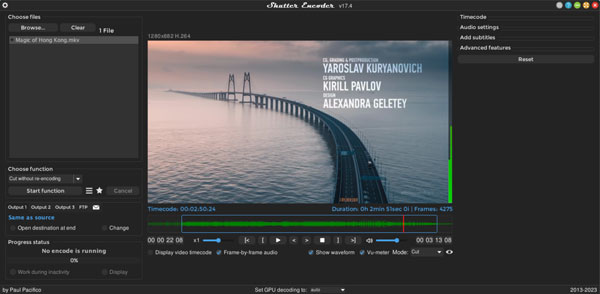
#3. Ručna kočnica
Platforma: Windows, Mac, Linux
Zašto odabrati: besplatni pretvarač AV1 u MP4 otvorenog koda za korisnike stolnih računala.
Koraci:
- 1. Otvorite ručnu kočnicu. Pritisnite gumb "Otvoreni kod". Zatim dodajte svoju AV1 datoteku.
- 2. U odjeljku "Sažetak", otvorite padajući popis "Format". Odaberite MP4.
- 3. Prijeđite na odjeljak "Video". Ovdje možete odabrati H.264 (x264) video kodek. Kasnije prilagodite brzinu prijenosa videozapisa, CRF i druge postavke.
- 4. Koristite AAC kao audio kodek u odjeljku "Audio".
- 5. Pritisnite gumb "Start Encode" za kodiranje AV1 u MP4 pomoću HandBrake.
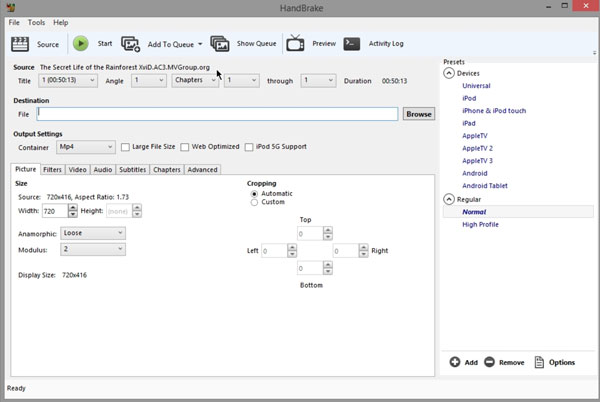
#4. Tvornica formata
Platforma: Windows
Zašto odabrati: Može se nositi s osnovnim uređivanjem videozapisa prije konverzije, kao što je obrezivanje, obrezivanje, spajanje, uklanjanje logotipa i više.
Koraci:
- 1. Instalirajte Format Factory i otvorite ovaj program.
- 2. Odaberite MP4 kao izlazni format u odjeljku "Video".
- 3. Pritisnite gumb "Dodaj datoteku". Pregledajte i uvezite svoju AV1 datoteku.
- 4. U "Output Settings" možete promijeniti video/audio kodeke, bitrate, itd.
- 5. Pritisnite gumb "OK" za konverziju kodeka AV1 u MP4.
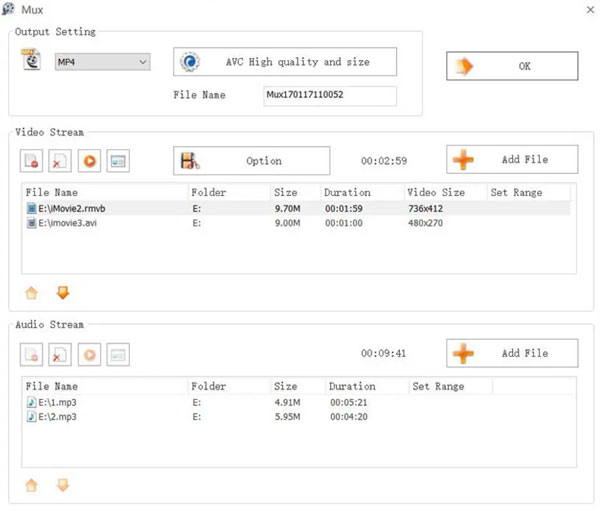
#5. FFmpeg
Platforma: Windows, Mac, Linux
Zašto odabrati: napredni korisnici mogu dobiti maksimalnu kontrolu nad postavkama video kodiranja putem naredbenih linija.
Naredba konverzije: ffmpeg -i input_file.av1 -c:v libx264 -crf 23 -preset slow -c:a aac -b:a 192k output_file.mp4
Koraci:
- 1. Preuzmite i instalirajte FFmpeg na svoje računalo. Otvorite naredbeni redak u sustavu Windows. (Za korisnike Maca i Linuxa, umjesto toga možete otvoriti Terminal.)
- 2. Zalijepite gornju naredbu u program. Morate zamijeniti ulazna_datoteka.av1 s nazivom ciljne datoteke. Učinite isto sa izlazna_datoteka.mp4, također.
- 3. Pokrenite naredbu za transkodiranje AV1 u MP4 s FFmpeg.
3 načina za pretvaranje AV1 u MP4 online
Što se tiče korisnika iPhonea i Androida, online AV1 pretvarač može biti dobar izbor. Naravno, korisnici stolnih računala također mogu promijeniti video kodek s tim laganim alatima. Nema potrebe ništa instalirati. Samo provjerite ograničenje maksimalne veličine datoteke. U suprotnom morate platiti da biste dovršili konverziju AVI u MP4.
#1. Convertio
Link na web stranicu: https://convertio.co/av1-mp4/
Maksimalno ograničenje veličine datoteke (besplatno): 100 MB
Zašto odabrati: Besplatno pretvorite AV1 datoteke iz lokalne pohrane, URL-a, Google Drivea ili Dropboxa u MP4 ne više od 100 MB.
Koraci:
- 1. Otvorite mrežni AV1 pretvarač u svom pregledniku.
- 2. Pritisnite gumb "Odaberi datoteke" za uvoz AV1 datoteka.
- 3. Provjerite i svakako odaberite MP4 kao izlazni format.
- 4. Možete koristiti video trimer, video kompresor, video kliper i prilagoditi izlazne video postavke u odjeljku "Postavke" ako je potrebno.
- 5. Pritisnite gumb "Pretvori" za izvoz videa u format MP4 spremnika.
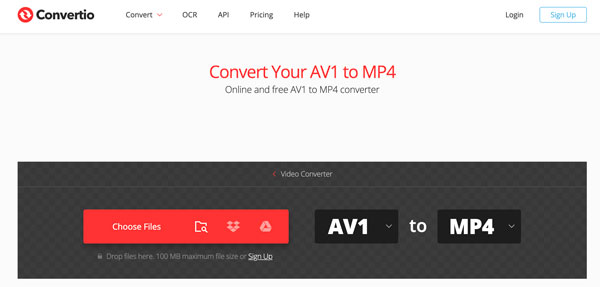
#2. MP4.to
Link na web stranicu: https://www.mp4.to/av1-mp4/
Maksimalno ograničenje veličine datoteke (besplatno): 2 GB
Zašto odabrati: Možete besplatno pretvoriti AV1 datoteku veću od 1 GB u MP4.
Koraci:
- 1. Otvorite MP4.to online pretvarač.
- 2. Pritisnite gumb "Odaberi svoje datoteke". Učitajte svoje AV1 kodirane datoteke.
- 3. Pritisnite gumb "Pretvori datoteke".
- 4. Kada vidite vezu za preuzimanje, kliknite je. Spremite MP4 video na svoje računalo ili mobilni telefon.
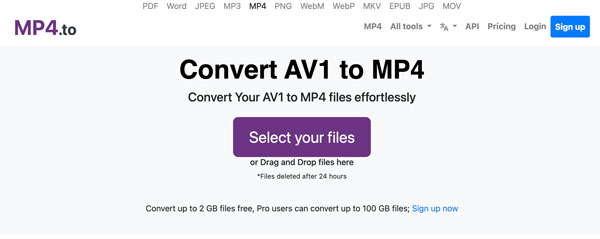
#3. CloudConvert
Link na web mjesto: https://cloudconvert.com/avi-to-mp4
Ograničenje maksimalne veličine datoteke (besplatno): do 10 datoteka dnevno.
Zašto odabrati: Dobijte široku podršku za video i audio opcije prije AV1 MP4 online konverzije. I možete obrezati videozapise, dodati titlove i dodati vodene žigove.
Koraci:
- 1. Otvorite CloudConvert online pretvarač.
- 2. Pritisnite gumb "Odaberi datoteku" za prijenos AV1 datoteke iz lokalne pohrane ili pohrane u oblaku.
- 3. Ako želite urediti video, kliknite gumb "Opcije". Ovdje možete prilagoditi video kodek, razlučivost, omjer slike, FPS i druge postavke.
- 4. Pritisnite gumb "Pretvori" za dovršetak pretvorbe AV1 u MP4.
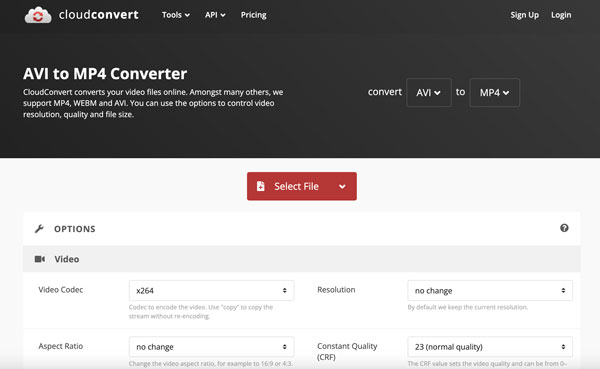
Zaključak
Pretvaranje iz AV1 u MP4 može se izvršiti u nekoliko koraka. Shutter Encoder, HandBrake, Format Factory i FFmpeg besplatni su za korištenje na stolnom računalu. Međutim, nedostatak pune podrške za AV1 dekodiranje i zastarjelo sučelje nisu prijateljski nastrojeni prema početnicima. Dakle, ako želite video pretvarač jednostavan za korištenje s više alata za uređivanje, jednostavno preuzmite AnyRec Video Converter. Njegova besplatna probna inačica može vam pokazati koliko je dobar.
Sigurno preuzimanje
Sigurno preuzimanje
